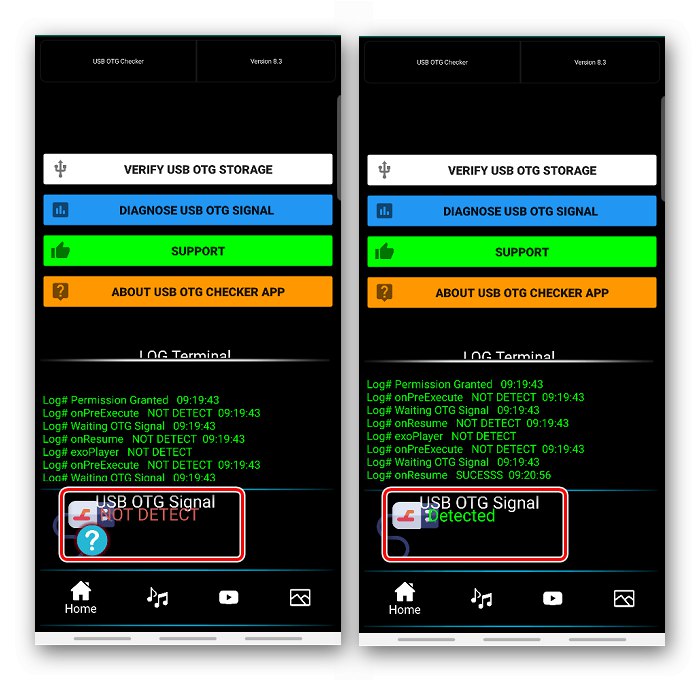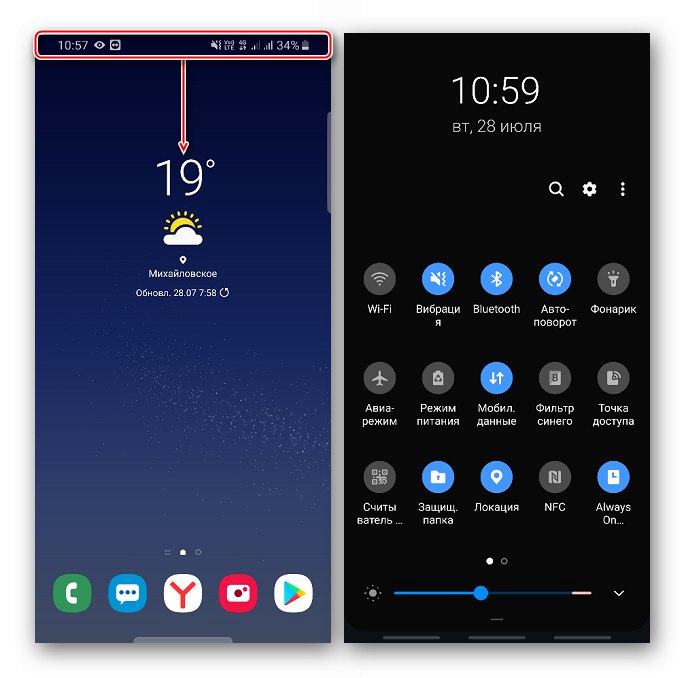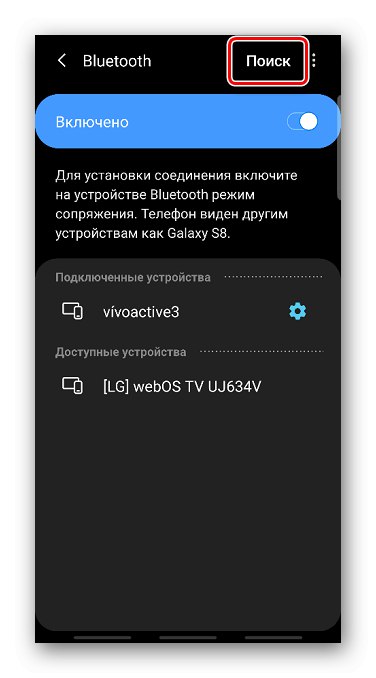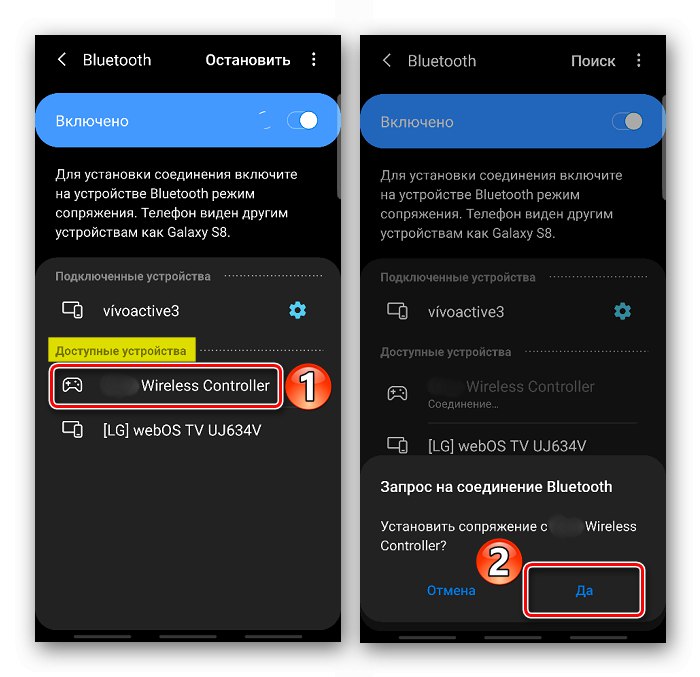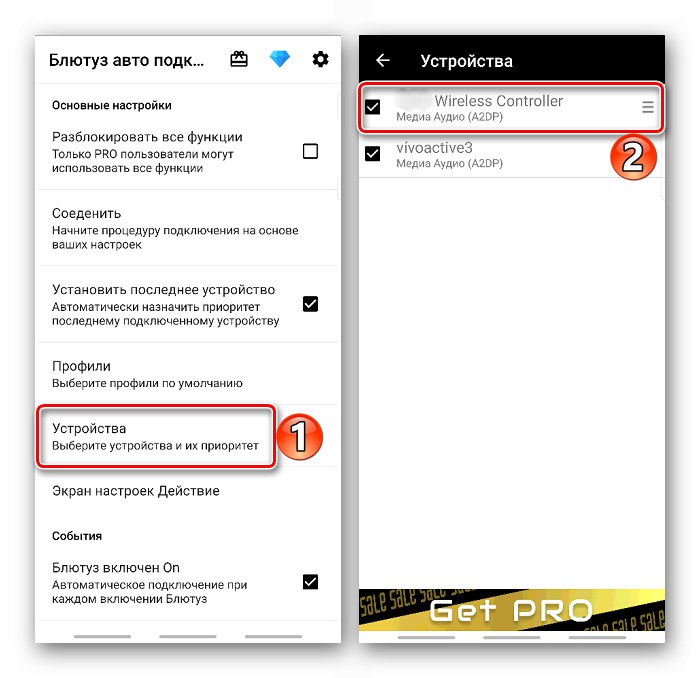Съдържание
Метод 1: Bluetooth
Bluetooth технологията се предлага във всички съвременни устройства с Androidследователно безжичният метод за свързване на геймпад се счита за най-разпространения.
- Въвеждаме настройките на Bluetooth на смартфона. За да направите това, като плъзнете през екрана отгоре надолу, отворете панела за бърз достъп.
![Отваряне на лентата с инструменти за бърз достъп на Android]()
Намираме съответната икона, задържаме я, докато се отвори екранът с параметрите, и активираме функцията, ако е деактивирана.
- Сега трябва да сдвоите мобилното си устройство и контролера PS4. За да направите това, докоснете смартфона "Търсене".
![Потърсете Bluetooth устройства на Android]()
И на Dualshock 4 едновременно задържаме бутоните "Дял" и "PS".
- Когато е в блока „Налични устройства“ ще се появи геймпад, докоснете го и потвърдете сдвояването.
![Потвърждаване на сдвояването на Dualshock 4 с Android]()
Контролерът трябва да се появи в блока „Свързани устройства“... Сега можете да го използвате.
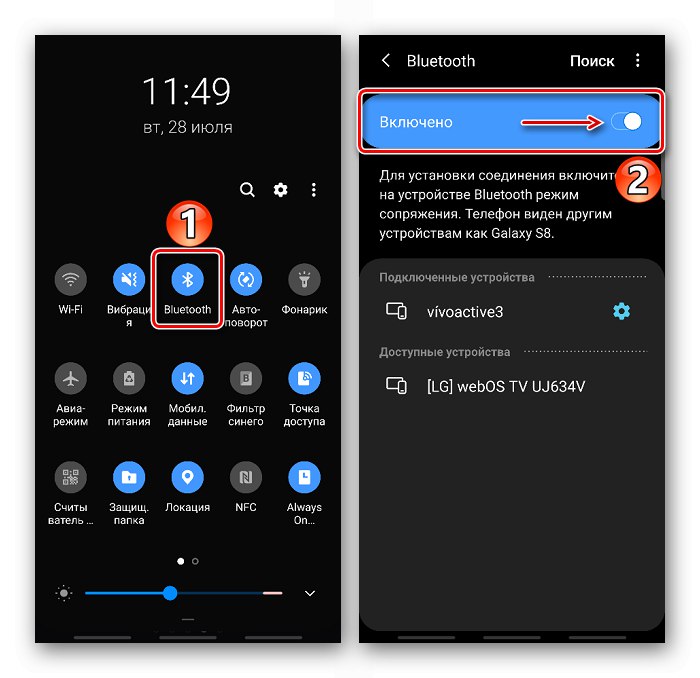

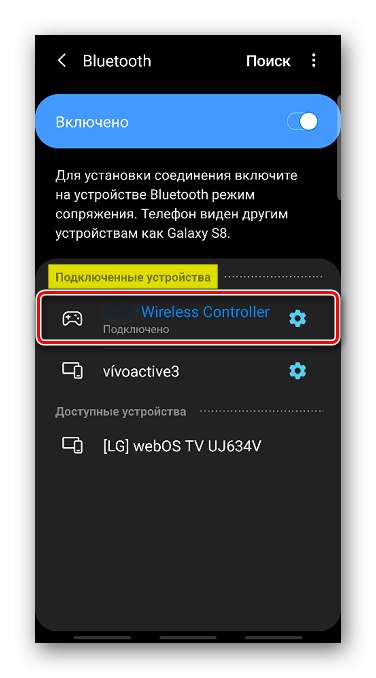
Веднъж свързан, безжичният контролер може да изпита сериозно забавяне. И най-често това се случва на устройства с по-ранни версии на Android. Потребителите на специализирани форуми предлагат да разрешат този проблем с помощта на приложението Bluetooth Auto Connect.
Изтеглете Bluetooth Auto Connect от Google Play Store
- Изтеглете приложението и го стартирайте. Отваряне на раздела „Профили“ и изберете „Медийно аудио (A2DP)“.
- Отиваме в раздела "Устройства", намерете безжичния контролер и го докоснете.
![Избор на устройство в Bluetooth Auto Connect]()
Изберете същия профил от списъка - „Медийно аудио (A2DP)“.
- Връщаме се в главното меню, превъртаме надолу екрана до блока „Разширено“ и изберете "Разширени настройки".
- На следващия екран докоснете елемента „Непрекъсната връзка“, задайте параметъра «2» и запазете промените. Сега напълно затваряме приложението, изключваме Bluetooth на смартфона и геймпада. След това отново стартираме приложението, включваме Bluetooth на устройството с Android и контролера. Това понякога може да помогне за намаляване на времето за реакция при натискане на клавиши.
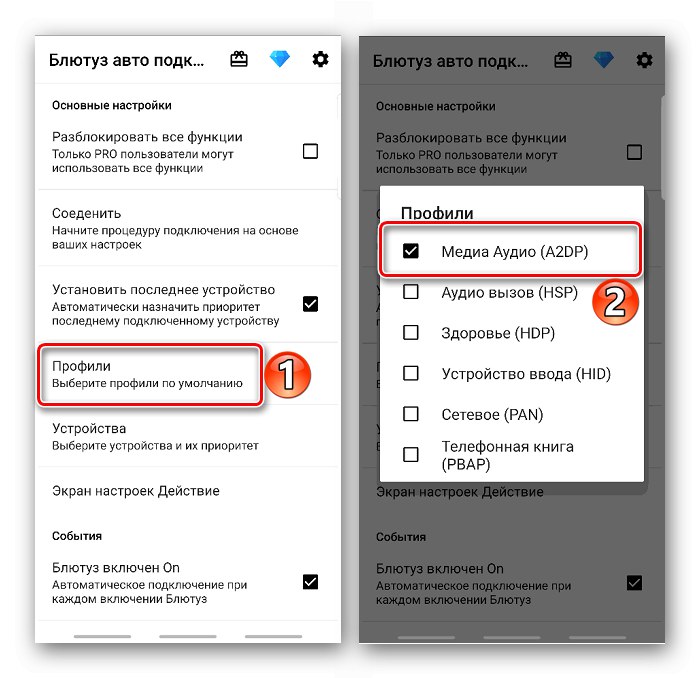
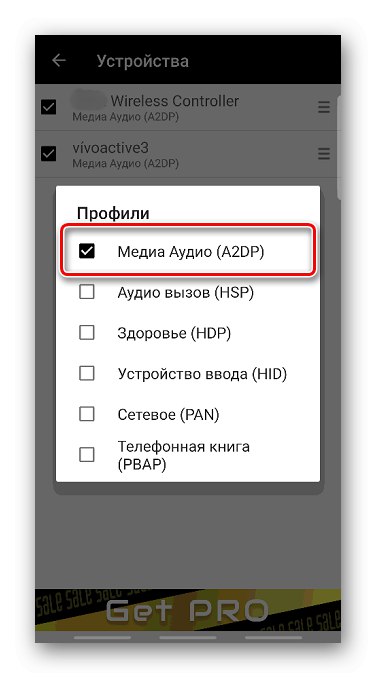
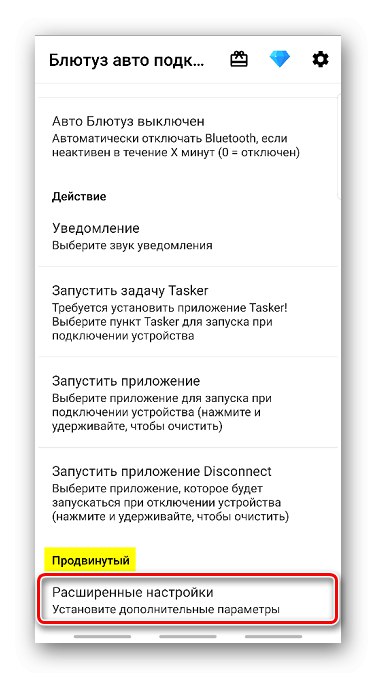
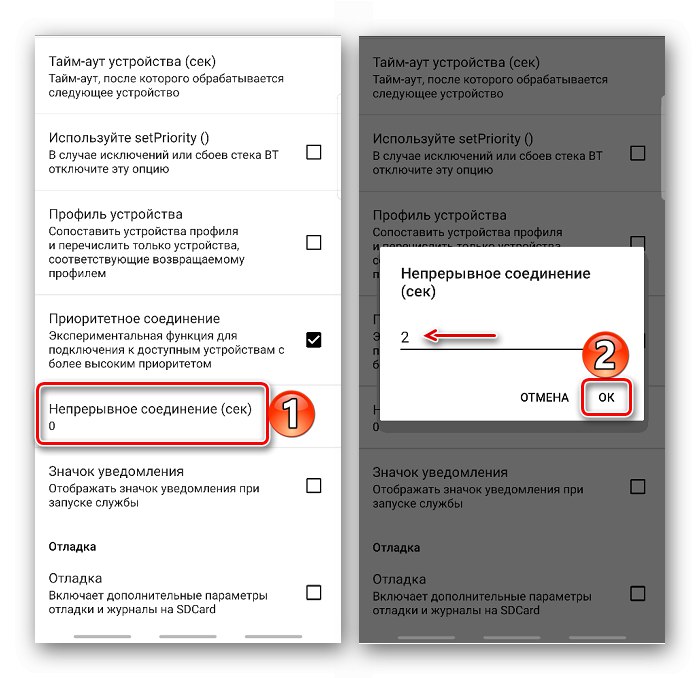
Случва се, че Sony PlayStation 4 не може да открие контролера, след като го свърже безжично към устройство с Android. На официалния уебсайт на компанията в този случай се препоръчва първо да свържете геймпада към конзолата с помощта на кабел и след това да натиснете бутона върху него "PS"... Когато се установи сдвояване, кабелът може да бъде изключен.
Прочетете също: Свързване на Dualshock 4 към компютър с Windows 10
Метод 2: OTG
Технологията On-The-Go е предназначена за свързване на периферно оборудване и други приспособления към мобилни устройства. За да работи жичният контролер Dualshok 4, ви трябва OTG кабел (адаптер) и смартфон или таблет, които поддържат тази технология. Като правило е достатъчно само да свържете кабела и смартфонът автоматично ще открие манипулатора.

Можете да научите за наличността на OTG технологията от техническите характеристики на мобилното устройство или с помощта на специален софтуер. Повече подробности за това са написани в отделна статия.
Повече информация: Проверка на поддръжката на OTG на Android